亲爱的电脑小伙伴,你是不是也遇到了这个让人头疼的问题:Skype打开无进程?别急,让我带你一步步解决这个难题,让你的Skype重新焕发生机!
一、排查原因:Skype打开无进程的“幕后黑手”
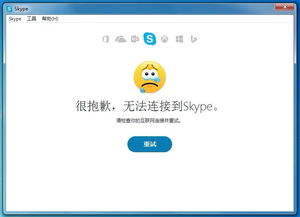
1. 账户问题:是不是你的账户被禁用了呢?赶紧检查如果账户有问题,重置密码或者联系Skype客服寻求帮助吧!
2. 软件问题:Skype软件本身可能存在问题,导致无法打开。试试重新安装Skype软件,或者更新到最新版本,看看问题是否得到解决。
3. 网络连接问题:网络连接不稳定或存在问题,也可能导致Skype无法打开。确保你的网络连接正常,并且设备已经连接到互联网。
4. 防火墙或安全软件问题:某些防火墙或安全软件可能会阻止Skype运行。尝试暂时禁用防火墙或安全软件,然后尝试打开Skype。如果这解决了问题,请确保将Skype添加到你的防火墙或安全软件的信任列表中。
5. 系统配置问题:某些系统配置问题也可能导致Skype无法打开。尝试运行系统文件检查器(sfc /scannow)来修复系统文件。此外,确保你的操作系统和硬件满足Skype的最低要求。
二、解决方法:Skype打开无进程的“救星”

1. 检查网络连接:确保你的设备已连接到互联网,并且网络连接稳定。
2. 更新Skype:确保你正在使用的是最新版本的Skype。前往应用商店或Skype官方网站,下载并安装最新版本的Skype应用程序。
3. 重启电脑:有时候,简单的重启电脑就能解决很多问题。试试重启电脑,然后再次打开Skype。
4. 删除锁定和共享文件:打开运行窗口并输入%appdata%skype进入到Skype的配置目录,找到shared.lck和Shared.xml这两个文件,将它们删除,然后重新启动Skype。
5. 以兼容模式或管理员身份运行Skype:右键点击Skype的快捷方式,选择属性”,在兼容性”选项卡中勾选以兼容模式运行这个程序”,并选择合适的操作系统版本;同时勾选以管理员身份运行此程序”。
6. 检查微软账号或普通账号状态:如果是微软账号,尝试更新IE浏览器至最新版本;如果是普通账号,可以联系Skype客服检查账号状态。
7. 卸载并重装Skype:如果上述步骤都无法解决问题,可以尝试先卸载Skype,然后清理系统中所有与Skype相关的文件和注册表条目,再重新安装最新版本的Skype。
8. 检查系统防火墙和安全软件设置:确保它们没有错误地阻止Skype的运行。
9. 联系Skype官方客服:如果问题依然存在,可能是Skype软件本身的问题或电脑系统与Skype不兼容,可以尝试联系Skype官方客服获取更多帮助。
三、预防措施:避免Skype打开无进程再次发生
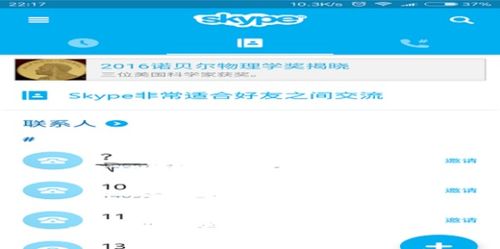
1. 定期更新软件:保持Skype软件更新到最新版本,以修复已知问题和提高安全性。
2. 保持网络连接稳定:确保你的网络连接稳定,避免因网络问题导致Skype无法打开。
3. 合理设置防火墙和安全软件:确保防火墙和安全软件不会错误地阻止Skype的运行。
4. 定期清理系统:定期清理系统垃圾文件和注册表信息,保持系统运行流畅。
5. 备份重要数据:定期备份重要数据,以防万一Skype出现问题导致数据丢失。
亲爱的电脑小伙伴,通过以上方法,相信你已经成功解决了Skype打开无进程的问题。现在,让我们一起享受Skype带来的便捷和乐趣吧!如果还有其他问题,欢迎在评论区留言,我会尽力为你解答。
